
Dla kogoś może być wygodne, niektórzy użytkownicy mogą korzystać z informacji o tym, jak wyłączyć osi czasu lub usunąć działania, aby inni ludzie korzystali z tego samego komputera z bieżącym opisem systemu Windows 10 nie mogli zobaczyć wcześniejszych kroków na tym komputerze, co jest krok po kroku w tej instrukcji.
Wyłącz osi czasu systemu Windows 10
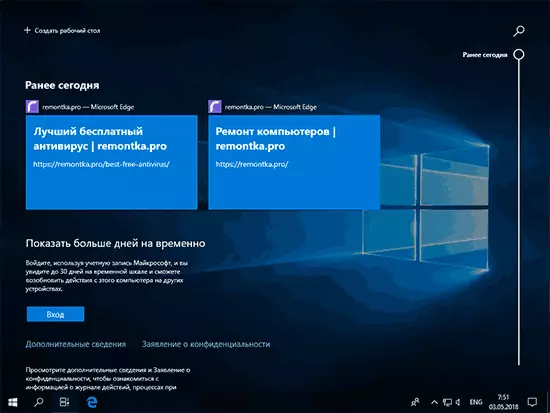
Wyłącz osi czasu jest bardzo prosty - odpowiednie ustawienie jest dostarczane w parametrach prywatności.
- Przejdź do Start - Parametry (lub naciśnij klawisze Win + I).
- Otwórz sekcję prywatności - Dziennik akcji.
- Usuń "Zezwalaj Windows do zbierania moich działań z tego komputera" i "Zezwalaj na system Windows zsynchronizować moje działania z tego komputera do chmury".
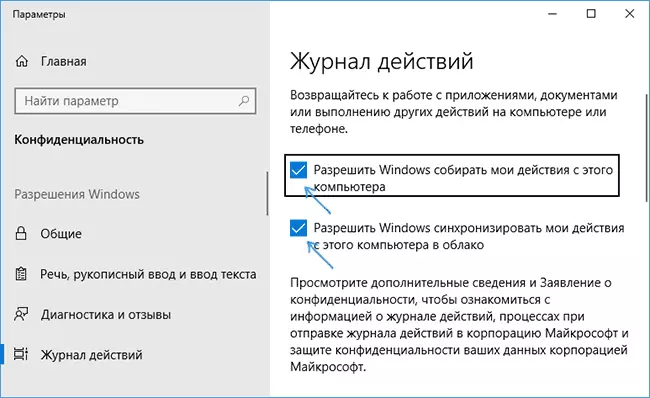
- Kolekcja akcji zostanie odłączona, ale poprzednie zapisane działania pozostaną w osi czasu. Aby je usunąć, przewiń tę samą stronę parametrów w dół i kliknij "Wyczyść" w sekcji "Czysty dziennik operacji czyszczenia" (dziwne tłumaczenie, myślę poprawne).
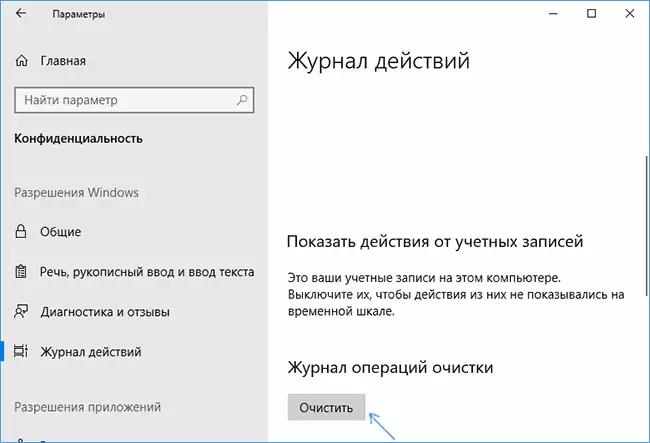
- Potwierdź czyszczenie wszystkich dzienników czyszczenia.
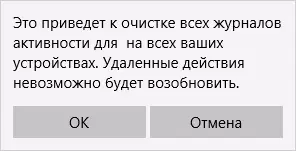
W tym celu zostaną usunięte poprzednie kroki na komputerze, a osi czasu jest wyłączona. Przycisk "reprezentacja zadania" rozpocznie działanie w taki sam sposób, w jaki stało się to w poprzednich wersjach systemu Windows 10.
Dodatkowym parametrem, który ma na celu zmianę w kontekście parametrów osi czasu - odłączanie reklamy ("zalecenia"), które można tam wyświetlić. Ta opcja znajduje się w parametrach - system jest multitasking w sekcji "osi czasu".

Dysponuj "okresowo, aby pokazać zalecenia dotyczące parametru", aby nie być wyświetlane z Microsoft.
Podsumowując - instrukcja wideo, w której wszystkie powyższe są wyraźnie wyświetlane.
Mam nadzieję, że instrukcja była pomocna. Jeśli istnieją dodatkowe pytania, zapytaj w komentarzach - spróbuję odpowiedzieć.
